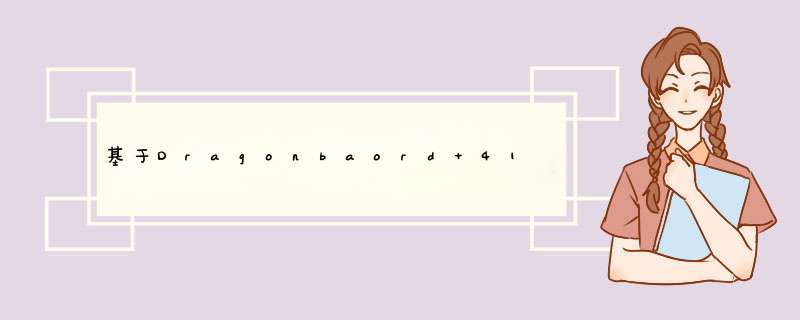
在Pyqt环境搭建一文中向大家介绍了如何在dragonboard 410c开发板上搭建PyQt UI设计环境,今天将进一步以一个天气预报的经典demo的UI设计为例教大家如何利用pyQt来搭建自己的交互程序界面。
上期blog中只是教大家在410c上简单的调用了pyqt提供的接口来完成了简单的界面制作和运行,但是对于复杂的界面,如果我们采用这种方式来进行构建,相信很多人都很难上手,同样在我们的pyqt中也可以采用已有的qt designer来进行我们的界面设计,大家可以在windows上安装好Python3.4 和pyqt,具体的安装方法和前面的在dragonboard 410c上的安装方法类似,大家也可以参考Pyqt5在windows平台上安装一文。
安装好后,我们可以找到pyqt5包的位置,如下:

在pyqt5 目录下大家可以看到用于pyqt开发的文档、工具和例子,目录下的内容具体介绍如下:
doc pyqt5 相关的文档,找到index.html是整个帮助文档的索引,可以查看Python API的使用介绍
examples 例程
designer.exe 界面设计师工具
pyrcc5.exe 资源编译器,在界面设计的时候有资源文件,需要用该编译工具将其编译成py文件
pyuic5.bat 界面转换器,用设计师设计的.ui文件可以通过该工具进行转换生成Python脚本。
了解上面的文档和工具后,就可以使用pyqt来进行开发了,这盘blog中我们主要是用designer工具来搭建我们的天气预报demo界面,首先打开designer,exe工具,就可以用该工具来进行UI设计了,这里我们设计好的天气预报UI如下图所示具体ui文件大家到http://pan.baidu.com/s/1o8uEXp4下载 。
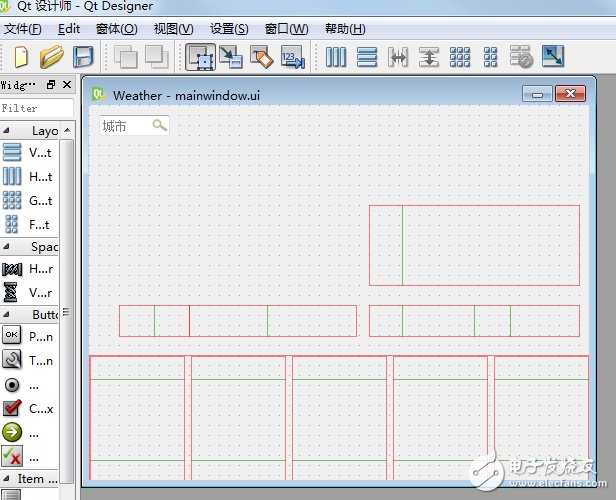
保存为mainwindow.ui,界面中使用的控件较多,不详细介绍,大家可以下载ui文件后用designer,exe打开查看,接着我们就可以用pyuic5工具来讲ui文件转换成py文件,可以执行的Python脚本文件,打开cmd命令编辑器,然后输入下面命令即可得到Python脚本:

在得到的mainwindow.py Python脚本,我们用记事本打开如下图所示
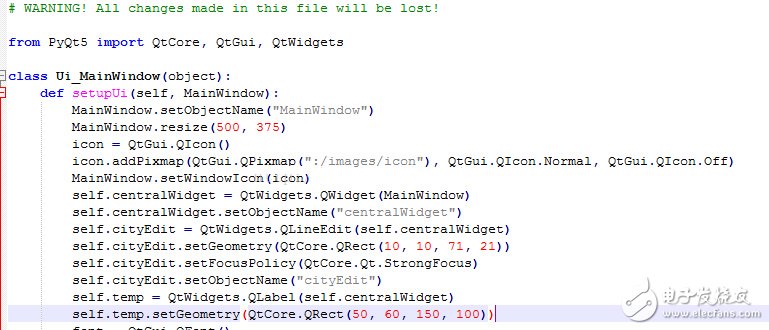
这里是转换后的用Python调用pyqt写的ui类,但是没有主函数,执行该脚本没有反应看不到界面,这里我们还需要建立一个Python脚本文件,通过继承该类,并添加主函数对类进行实例化就可以显示了,这里我们建立了一个weatherWindow,py文件,具体文件可以到http://pan.baidu.com/s/1geS2Wrp下载,这里我们构建了一个weatherWindows类,在该类中对Ui_mainwindow类进行了重构。
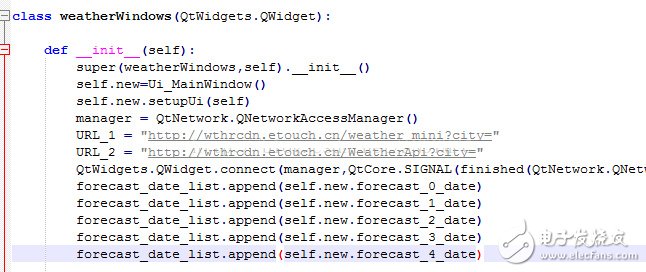
同时通过在主函数中调用了该类进行实例化如下:
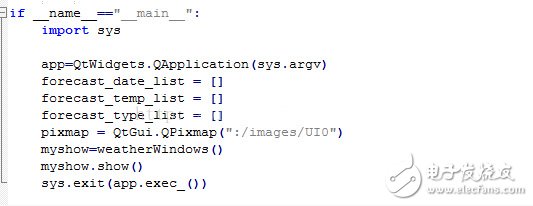
这时将所有文件拷贝到dragonbaord 410c上,运行weatherWindow脚本就可以看到界面了:
到这里我们的天气预报demo界面就搭建完成,但是从界面来看没有显示任何数据,后期blog将进一步教大家如何借助于Python脚本利用dragonbaord 410c的wifi网络获取天气信息数据填充到界面中对应的控件中进行显示,实现天气的实时显示。
欢迎分享,转载请注明来源:内存溢出

 微信扫一扫
微信扫一扫
 支付宝扫一扫
支付宝扫一扫
评论列表(0条)